Bekommen Sie Meldungen, dass Ihr PC zu wenig Speicherplatz hat? Mit den folgenden Anweisungen können Sie den Speicherplatz auf der Festplatte aufräumen.
Die Kapazität von Festplatten wird immer größer, aber ich weiß nicht, warum sie immer voll geladen zu sein scheinen. Vor allem, wenn Sie eine SSD verwenden, die kleiner ist als eine herkömmliche Festplatte.
Sie sehen, dass der freie Speicherplatz auf der Festplatte oder der SSD immer mehr aufgebraucht wird. Die Hauptursache dafür ist, dass Sie im Laufe der Zeit immer mehr Daten speichern, z. B. Dokumente, Fotos, Musik, Videos und andere Dateien.
Darüber hinaus speichert das von Ihnen verwendete Windows auch Aktualisierungsdateien, Speicherabbilddateien, die zur Diagnose und Behebung von Fehlermeldungen verwendet werden, Cache-Dateien des Browsers, wenn Sie Webseiten besuchen, und temporäre Dateien, die bei der Verwendung von Windows entstehen.
Im folgenden Artikel gibt Bardimin eine vollständige Anleitung zum Freigeben von Speicherplatz mit Hilfe des in Windows integrierten Dienstprogramms.
Bereinigen und Freigeben von Festplattenspeicher in Windows 11
Die Datenträgerbereinigung ist ein integriertes Windows-Dienstprogramm, das Ihnen helfen kann, Speicherplatz auf Ihrer Festplatte freizugeben und die Systemleistung zu verbessern. Das Dienstprogramm sucht nach temporären Dateien, Internet-Cache-Dateien und unnötigen Programmdateien, die Sie sicher löschen können. Sie können auf die Datenträgerbereinigung verweisen, um einige oder alle dieser Dateien zu löschen.
- Öffnen Sie „Disk Cleanup“, indem Sie auf die Schaltfläche Start klicken. Geben Sie dann in das Suchfeld „disk cleanup“ ein und wählen Sie die Anwendung aus.
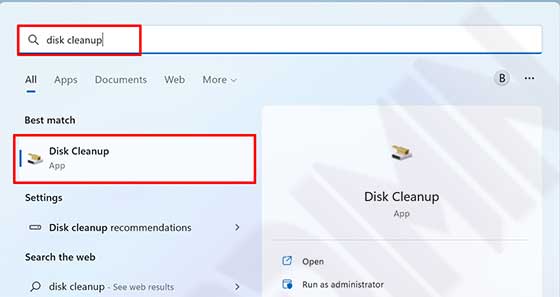
- In dem erscheinenden Fenster „Disk Cleanup: Drive Selection“, wählen Sie das Laufwerk aus, das Sie reinigen möchten. Klicken Sie dann auf die Schaltfläche „OK“.
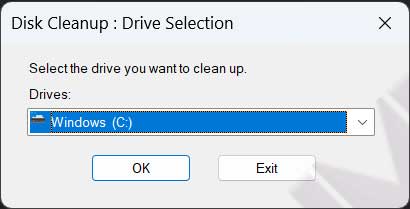
- Um das Dateisystem zu bereinigen, klicken Sie auf die Schaltfläche „Clean up system files“. Wählen Sie dann im erscheinenden Fenster das Laufwerk aus und klicken Sie auf „OK“, um die Bereinigung des Dateisystems zu starten, und folgen Sie den Anweisungen im erscheinenden Fenster.
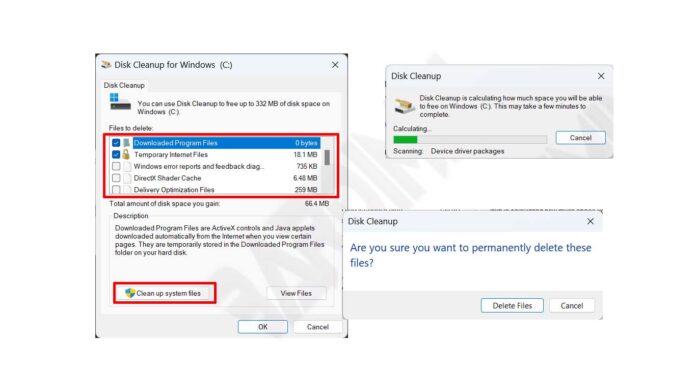
- Um andere Dateien zu löschen, markieren Sie im Abschnitt „Files to delete“ die Liste der Dateien, die Sie löschen möchten. Sie können alle diese Listen zum Löschen auswählen, und die Dateien sind für Sie sicher zu löschen. Klicken Sie dann auf die Schaltfläche „OK“ und wählen Sie im Bestätigungsfenster „Delete files“.
„Einige dieser Dateilisten können auch ältere Windows-Installationen enthalten. Wenn Sie Windows auf Windows 1 1 aktualisieren, wird eine Kopie des alten Windows im Ordner Windows.old gespeichert. Dieser Ordner ist nützlich, wenn Sie zu einer früheren Version von Windows zurückkehren möchten. Wenn Sie diesen Ordner löschen, wird eine große Menge an Festplattenspeicherplatz frei.

